Notez cet article :
Cet article vous a été utile ?
Oui
Non
Vous avez noté 0 étoile(s)
Sommaire
Procédure
Plusieurs raisons peuvent vous amener à mettre en place une carte sur votre site internet créé avec SiteBuilder Pro. Les raisons les plus courantes sont les suivantes :
SiteBuider Pro vous permet d'ajouter plusieurs systèmes de carte sur votre site Internet. Le plus connu et le plus utilisé reste Google Maps. Cependant, si vous ne souhaitez pas utiliser ce système, vous pouvez également ajouter des cartes Yandex, Bing, Baidu et OpenStreetMap.
Certains systèmes proposent différentes variantes (Terrain, Satellite, etc...) et peuvent parfois nécessiter un enregistrement ou une licence.
Pour ajouter une carte sur votre site, vous devez suivre les étapes suivantes :
Étape 1 : Connectez-vous à votre Interface SiteBuilder Pro
Étape 2 : Sélectionnez l'élément sur lequel vous souhaitez ajouter une carte
Étape 3 : Cliquez sur le module carte dans le menu des modules
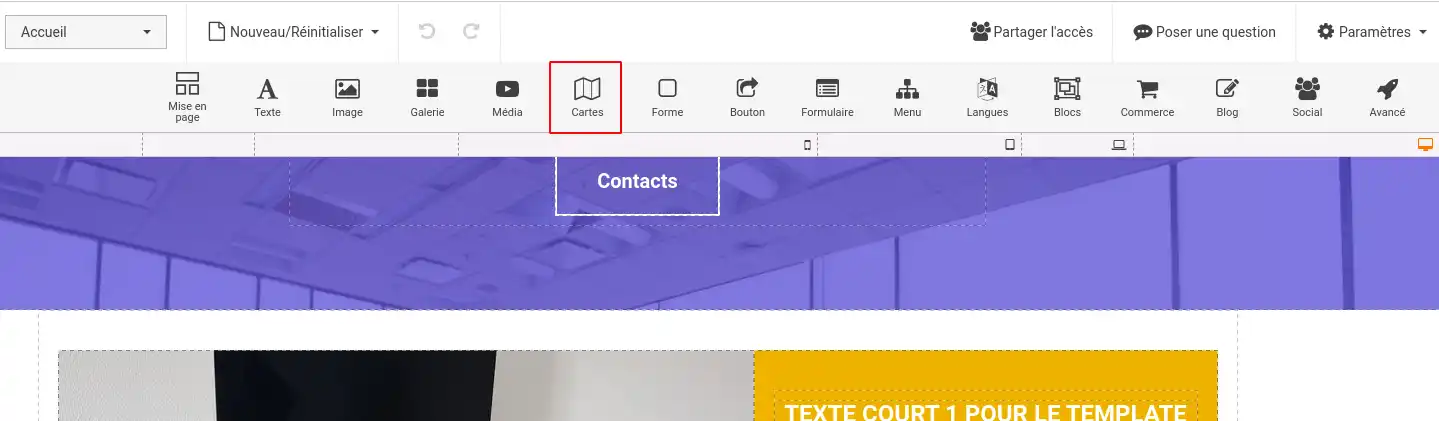
Étape 4 : Sélectionnez le type de carte que vous souhaitez ajouter
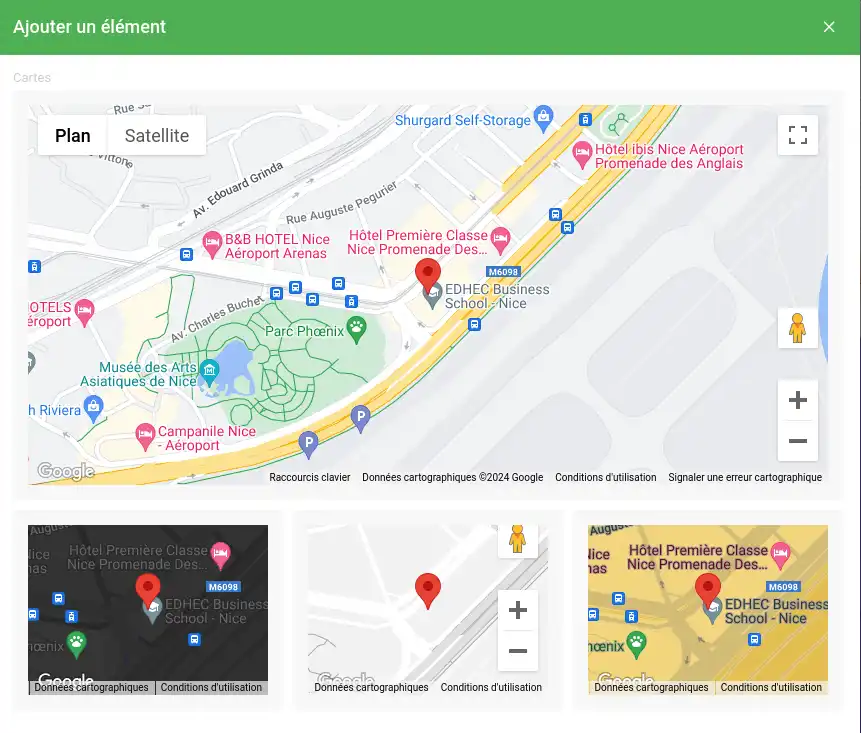
Google Maps est le service de cartographie le plus populaire. Il est gratuit dans la limite d'un usage modéré mais nécessite la création d'un compte pour bénéficier d'une clé API afin de l'utiliser.
Pour créer une clé API Google, vous devez suivre les indications de cette page : https://developers.google.com/maps/documentation/javascript/get-api-key?hl=fr
Une fois votre clé API créée, il vous suffit de la renseigner dans les éléments de propriété du module carte que vous visualisez en cliquant sur la carte.
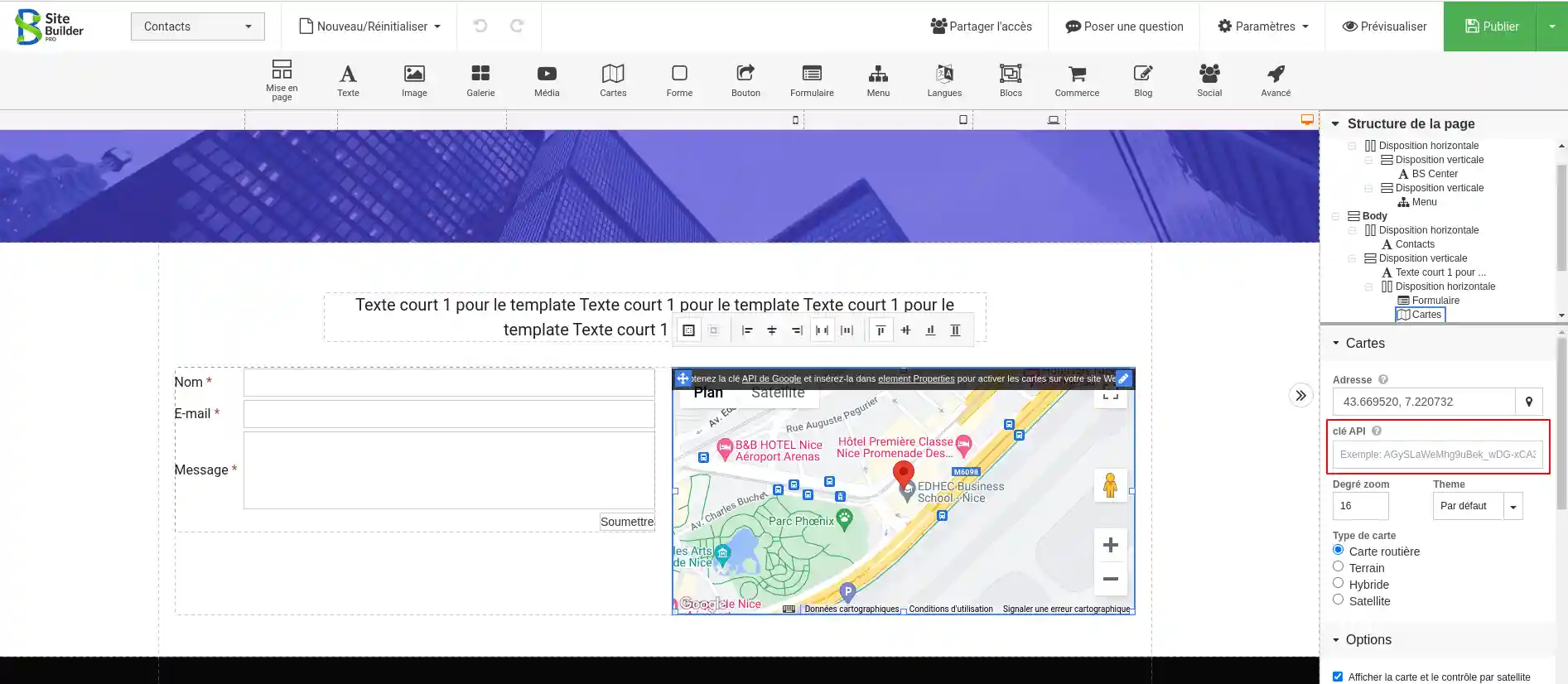
Diverses propriétés vous permettent de gérer les éléments de votre carte tel que :
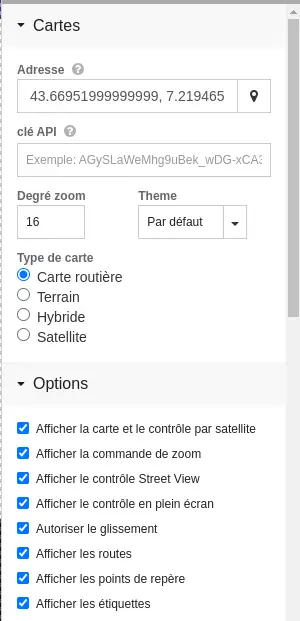
Yandex est le service de cartographie russe. Il est gratuit dans la limite d'un usage modéré mais nécessite la création d'un compte pour bénéficier d'une clé API afin de l'utiliser.
Pour créer une clé API Yandex, vous devez suivre les indications de cette page : https://yandex.ru/dev/jsapi-v2-1/doc/ru/
Une fois votre clé API créée, il vous suffit de la renseigner dans les éléments de propriété du module carte que vous visualisez en cliquant sur la carte.
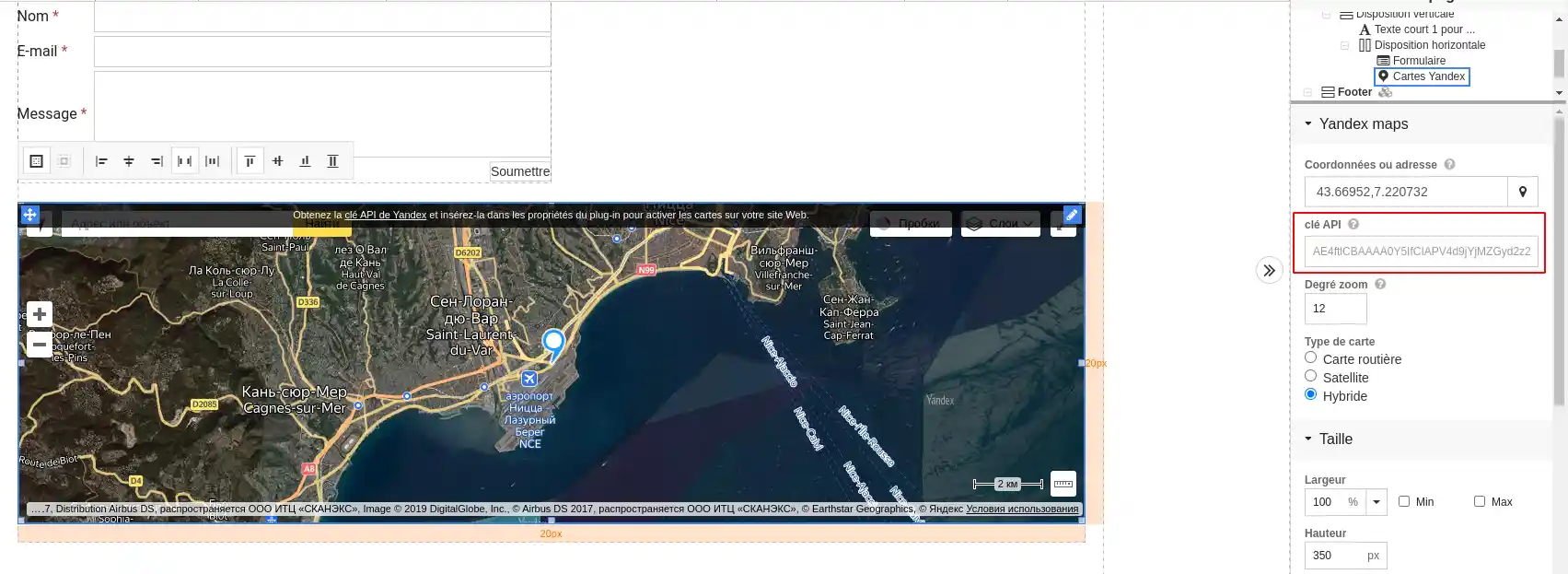
Diverses propriétés vous permettent de gérer les éléments de votre carte telle que :
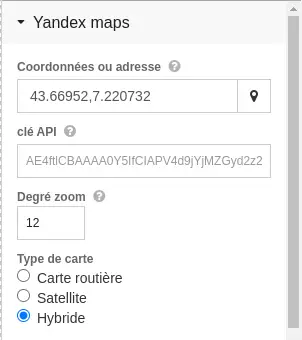
Bing est le service de cartographie fourni par Microsoft. Il est gratuit dans la limite d'un usage modéré mais nécessite la création d'un compte pour bénéficier d'une clé API afin de l'utiliser.
Pour créer une clé API Bing, vous devez suivre les indications de cette page : https://www.bingmapsportal.com/
Une fois votre clé API créée, il vous suffit de la renseigner dans les éléments de propriété du module carte que vous visualisez en cliquant sur la carte.
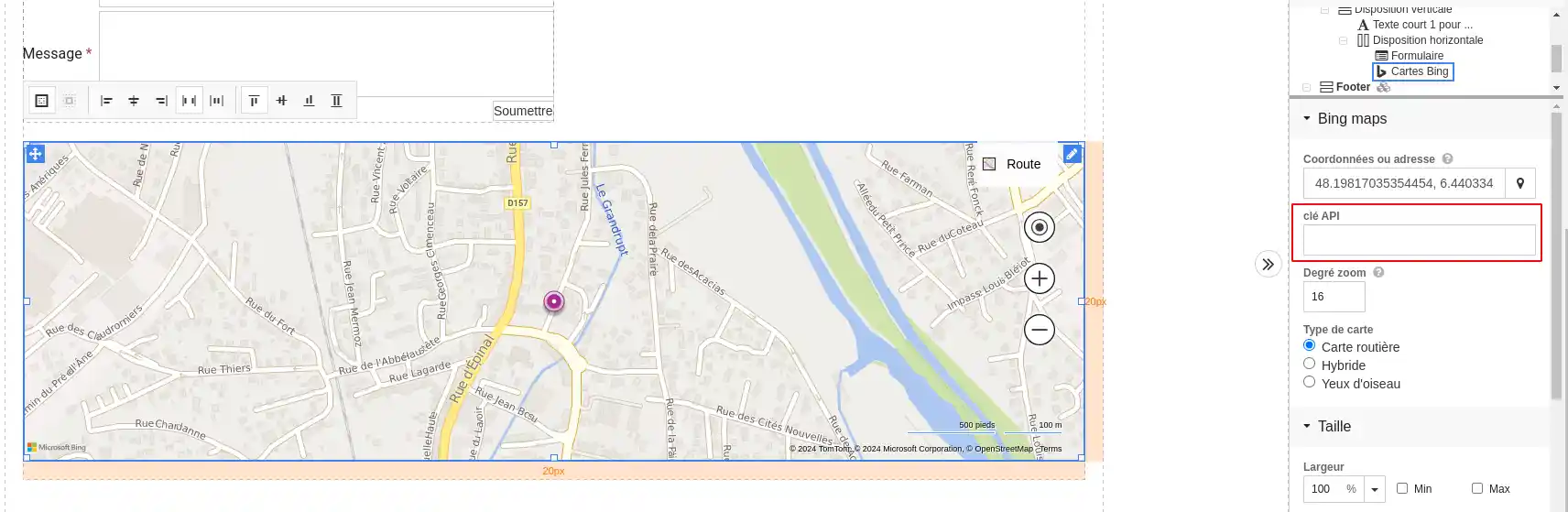
Diverses propriétés vous permettent de gérer les éléments de votre carte telle que :
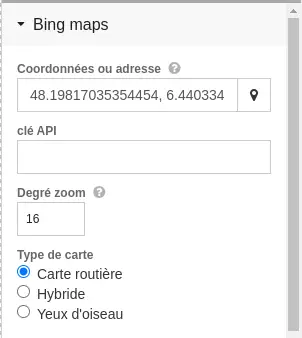
OpenStreetMap est un service de cartographie Open Source est entièrement gratuit mis à jour par la communauté. L'utilisation de ce service ne nécessite pas de clé API.
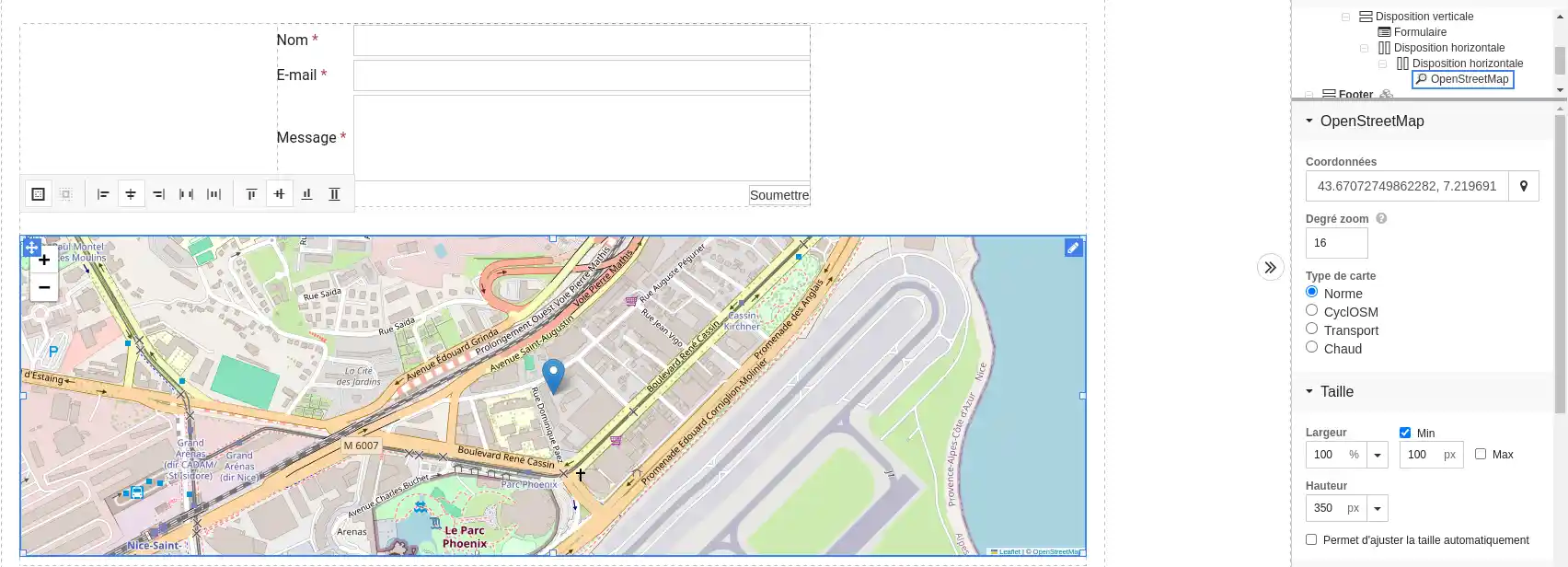
Diverses propriétés vous permettent de gérer les éléments de votre carte telle que :
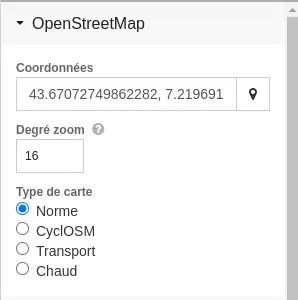
Vous savez maintenant comment :
En somme, que vous souhaitiez offrir à vos visiteurs un moyen facile de vous trouver ou enrichir votre contenu avec des données géographiques pertinentes, les options sont vastes et adaptées à vos objectifs. N'oubliez pas que l'ajout d'une carte peut considérablement améliorer l'expérience utilisateur et contribuer à l'efficacité de votre communication digitale.
Merci de nous avoir suivis jusqu'ici ! 😊 Votre feedback est précieux, alors n'hésitez pas à laisser un commentaire pour nous dire ce que vous pensez de cet article ou pour partager vos astuces sur l'intégration de cartes dans votre propre site Internet. À bientôt pour de nouvelles aventures numériques !
Notez cet article :
Cet article vous a été utile ?
Oui
Non
2mn de lecture
Comment insérer un nouvel élément sur SiteBuilder Pro?
1mn de lecture
Comment éditer un élément existant sur SiteBuilder Pro ?
1mn de lecture
Comment insérer une galerie d'images sur SiteBuilder Pro ?
1mn de lecture
Comment insérer des commentaires sur SiteBuilder Pro ?